※当サイトはアフィリエイトプログラムによる収益を得ています。
ノートン モバイルセキュリティ
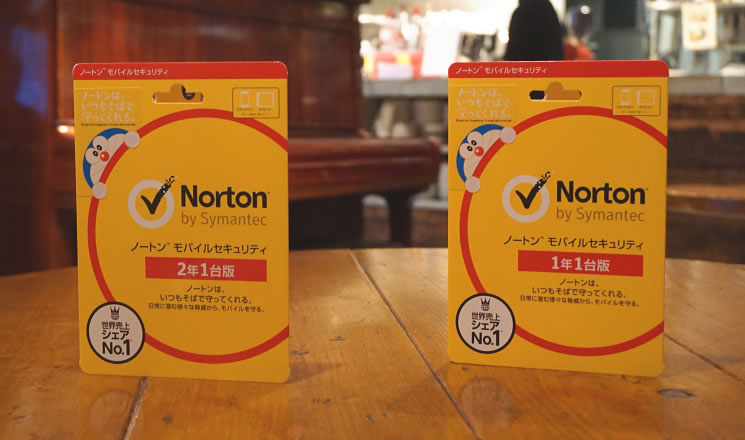
2017年4月19日、株式会社シマンテックは、iOS向けに新たなセキュリティ機能を追加した最新版の「ノートン モバイルセキュリティ」を発表しました。
目玉となる追加機能は「データ保管庫」で、Webサイトで利用するID・パスワードや、クレジットカード番号などをクラウド上に安全に保管することが可能です。Windows向けのノートン製品には従来からIDセーフという機能がありますが、このIDセーフのiOS版と言えるでしょう。
同一のパスワードの使いまわしは危険
ご存じの通り、複数のサイトで、同じパスワードを使いまわすのは危険です。1つのサイトでID・パスワードが漏洩すると、別のサイトでも不正ログインされる危険があるためです。ノートンの調査では、1種類のパスワードを使いまわしている人は12%もいる一方、設定するたびに違ったパスワードを考えるようにする人は11%しかいないそうです。
ただし、現実的にはサイトごとにID・パスワードを変えて、さらに複雑なパスワードを設定するのは不可能に近いです。
ノートンでは次のようなパスワードの設定・運用を推奨しており、安全なパスワード設定・運用を行うには、管理ツールの使用が必須となってきます。

このようにパスワード管理ツールの必要性が大きい中、日本におけるモバイル市場においては、iPhone/iPadからのウェブサイトへのアクセスが非常に多いです。そのため、今回ノートンは、iOS向けに大幅に機能強化を行いました。

ノートン モバイルセキュリティの最新機能
ノートン モバイルセキュリティで実装された主な機能は、次の3つです。
(1) データ保管庫(パスワード管理ツール)
(2) セーフブラウザ(ウェブサイトの安全評価ツール)
(3) パスワード作成(複雑なパスワード管理ツール)
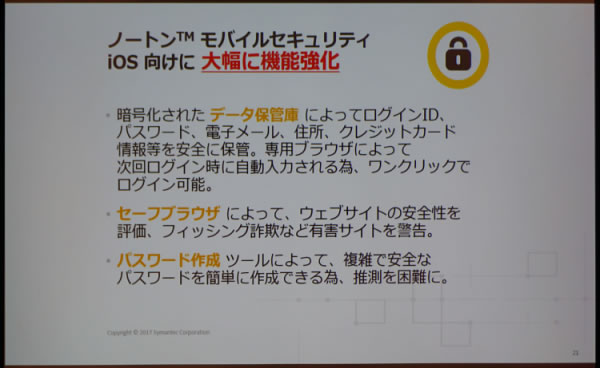
新機能① データ保管庫
1つ目の新機能「データ保管庫」は、いわゆるパスワード管理ツールのことです。ID・パスワードを安全な場所へ保管することが可能で、サイトへアクセスすればID・パスワードの入力も自動で行ってくれます。もちろん、この機能を使うには、"データ保管庫用のパスワード"を最初に入力する必要がありますが、iPhoneの指紋認証にも対応しているため、それほど手間ではありません。
ホーム画面
ホーム画面は次のようになっています。
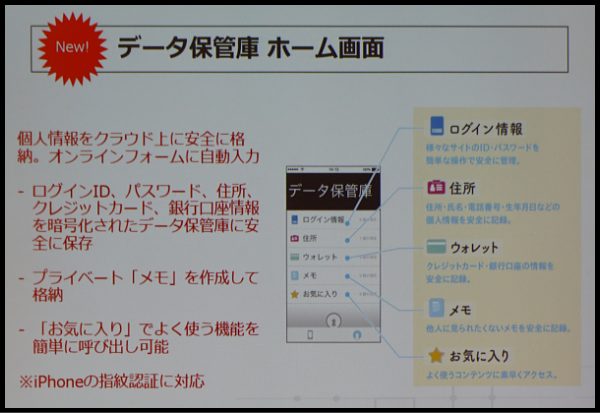
ログイン情報管理機能
各ウェブサイトのID・パスワードは下図のように登録します。また、ブラウザ(ノートンセーフブラウザまたはSafari)で一度手入力してログインすると、ログイン情報が登録されます。
登録したウェブサイトへは、リストから選んで右にスワイプするだけでアクセスでき、自動でログインまで行ってくれます。
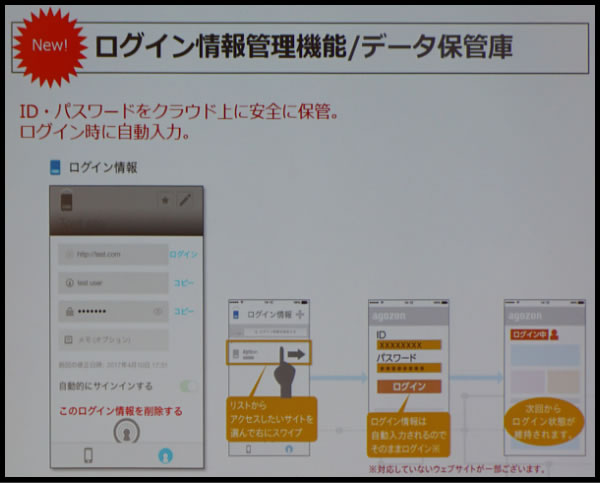
住所管理機能
下図のように、住所、電話番号、電子メールを登録することも可能です。電話番号や電子メールなどはタップするだけでクリップボードにコピーすることが可能です。
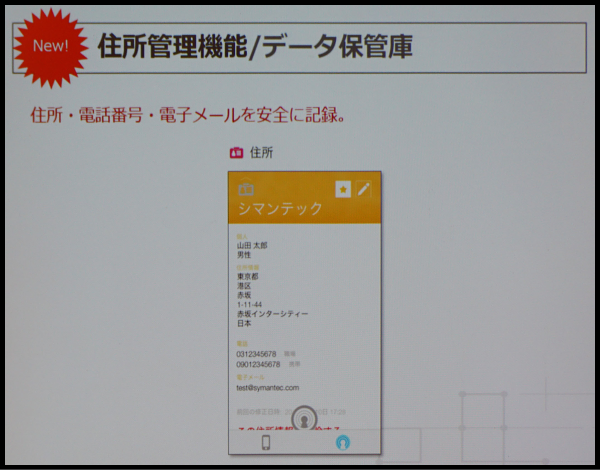
ウォレット管理機能
クレジットカード情報や銀行口座情報を記録することも可能です。ウェブサイトによっては、タップするだけでこれらの情報を入力できる画面が表示されます。うまく自動入力されないことも多いですが、カード番号などはタップするだけでクリップボードにコピーすることできるため、後はペーストするだけで入力できます。
また、カード番号を入力するときは、Webカメラで読み取ることも可能です(一部不可)。
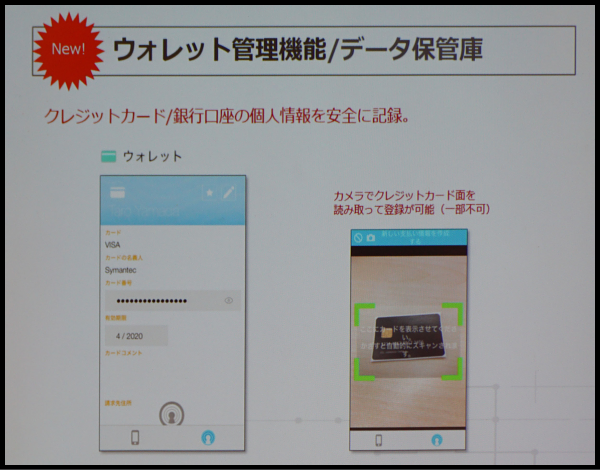
メモ管理機能
人に知られたくないようなメモ情報を管理することも可能です。
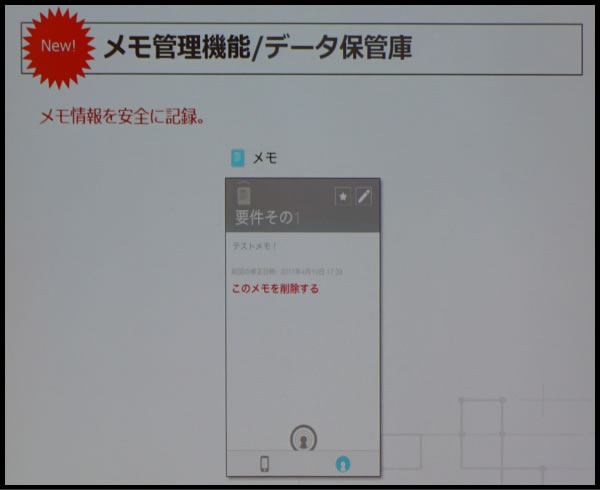
お気に入り機能
今まで登録したログイン情報、住所、ウォレット、メモの情報はお気に入りに登録することが可能で、素早くアクセスすることができます。
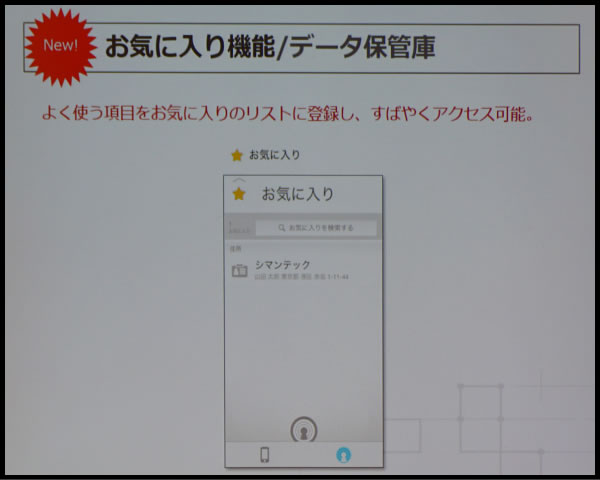
Safari自動入力機能
インストール後、ウェブサイトへの自動入力ができるのはノートンセーフブラウザのみですが、以下のような設定をすることで、Safariでも自動入力ができるようになります。
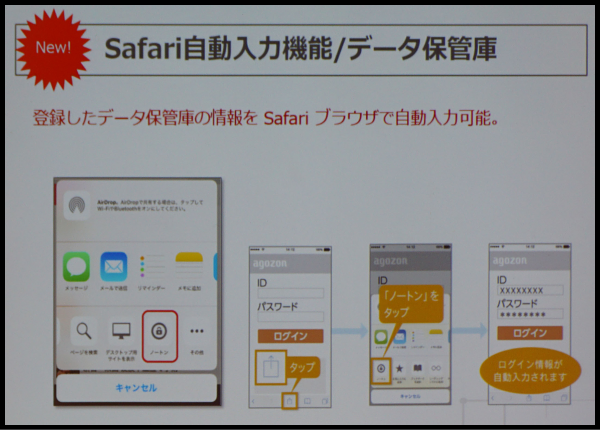
新機能② セーフブラウザ
上でも紹介しましたが、2つ目の新機能として「セーフブラウザ」があります。
アクセスしたウェブサイトの安全性を診断し、不正なサイトをブロックしてくれる機能です。
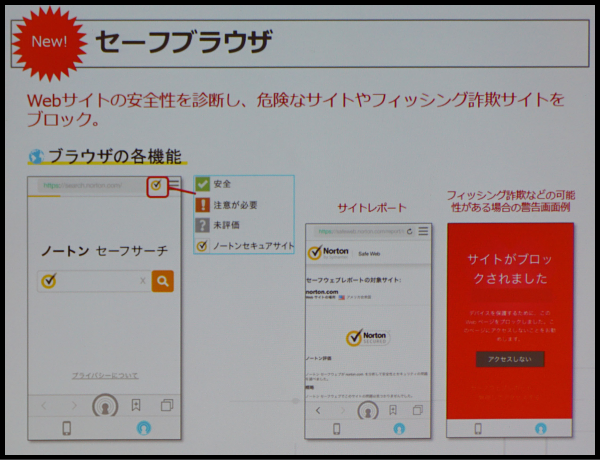
新機能③ パスワード作成
3つ目の新機能は「パスワード作成」です。
パスワードの長さを指定して、推測されにくいパスワードを生成することが可能です。
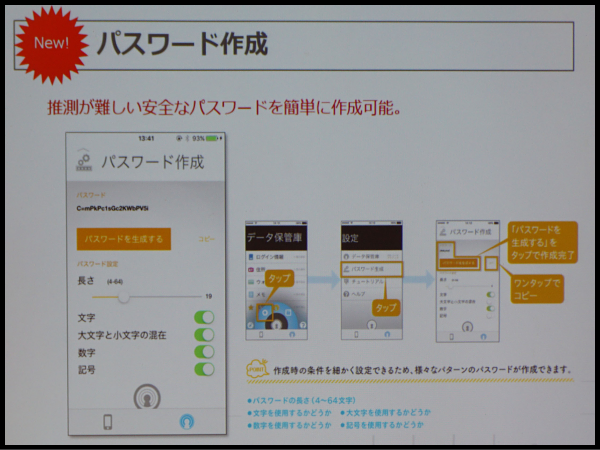
ノートンモバイルセキュリティ 機能一覧
以上のように、今回の新モデルではiOS向けに3つの新機能が追加されました。従来からの機能と合わせた機能一覧は次のようになります。
今回搭載されたiOS向けの「データ保管庫」の機能は、Android OS向けアプリにはありません。ただし、英語版でフリーの「Norton Identity Safe Password」というアプリがあります。こちらは英語版で、しかもサポートも受けられませんが、ウェブサイトのID・パスワードの登録と自動入力が可能です。
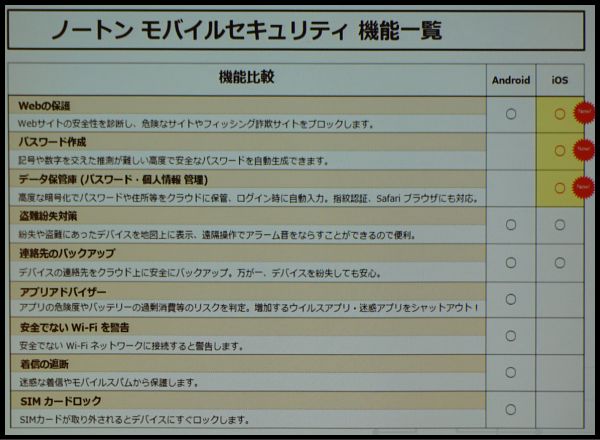
コメント
一部の他社ソフトでは、モバイルデバイスでも使えるパスワード管理ツールがありましたが、今回、ノートンでもようやくiOSで利用できるようになりました。Windows版のIDセーフ機能は、他社よりも早く実装されていたので、パスワード管理ツールがiOSに対応するのを待っていたユーザーも多いのではないかと思います。
他社ソフトでは英語を無理やり日本語化したような分かりづらいインターフェースもありますが、ノートン モバイルセキュリティは、画面がシンプルで分かりやすく、データ保管庫の機能は割と使いやすかったです。
ただし、パスワード管理ツールは、他社ソフトへのインポート&エクスポートができないものがほとんどであるため、一度使いだすと、他社に乗り換えづらいです。特にノートンは、データ管理ツールが単機能で提供されているわけではなく、ノートン モバイルセキュリティの機能の一部として提供されているため、この機能を使いだすとセキュリティソフトの乗り換えも難しくなります。他のツールも比較し、よく吟味してから使うと良いと思います。
 |
| ノートンモバイルセキュリティ |

